Ваш город: Москва
22 дюйма PVA: монитор NEC MultiSync P221W
Введение
Нельзя сказать, что мониторы на матрицах, отличных от TN+Film, вымирают — скорее, они ведут какое-то странное существование: их почти нет в продаже, но при этом периодически появляются новые модели. Каждый раз после такого анонса пользователи, интересующиеся качественными мониторами, ждут — ведь раз сделали одну модель, значит, матрицы выпускаются, значит, сейчас появятся ещё модели... но в ответ — тишина.
Например, прошлым летом мы рассмотрели Lenovo L220x, монитор пусть не без недостатков, но очень интересный благодаря не только использованию PVA-матрицы, но и высокому разрешению. И что же? Где другие модели на 22-дюймовой PVA с разрешением 1920x1200? Нет их, да и L220x-то не так просто купить. Зато уже начали появляться 22" TN-мониторы и с 1920x1200, и с 1920x1080...
Герой нашей сегодняшней статьи — снова 22-дюймовый монитор на PVA-матрице, но на этот раз с вполне классическим для этой диагонали разрешением 1680x1050.
Методика тестирования
Описание методики тестирования, используемого нами оборудования, а также краткое объяснение, что означают на практике те или иные паспортные или же измеряемые нами параметры мониторов, можно найти в материале «Методика тестирования ЖК-мониторов». Если вы чувствуете, что недостаточно хорошо ориентируетесь в цифрах и терминах, которыми изобилует статья – пожалуйста, ознакомьтесь с соответствующими разделами указанного описания, надеемся, оно прояснит многие вопросы.
Если вы не нашли интересующий вас монитор в данной статье, имеет смысл свериться с полным списком протестированных моделей.
NEC MultiSync P221W
Этот монитор заинтриговал многих уже одним своим названием: дело в том, что традиционно NEC выпускает модели профессионального уровня в сериях UX или SX — 2090UXi, 2190UXp, 2690WUXi и так далее — MultiSync P221W же получил имя явно по новой системе, до сих пор не использовавшейся. Такое переименование породило сомнения, не является ли P221W обычной «бытовой» моделью, лишь построенной на PVA-матрице, но при этом отстающей от привычных мониторов UX.
Впрочем, похоже, что сомнения эти не имеют под собой почвы: параметры и возможности P221W, заявленные производителем, вполне соответствуют классу профессиональных мониторов. В частности, имеется даже возможность аппаратной калибровки внутренней 10-битной таблицы LUT — с помощью приобретаемого отдельно комплекта SpectraView II (хотя надо заметить, что у предшественника, 21-дюймового MultiSync LCD2190UXp, таблица LUT была 12-битной).
Одновременно NEC выпустил и относительно бюджетную модель MultiSync E221W, не имеющую с P221W практически ничего общего, кроме схемы именования: E221W построена на TN-матрице с временем отклика 5 мс.
Паспортные параметры
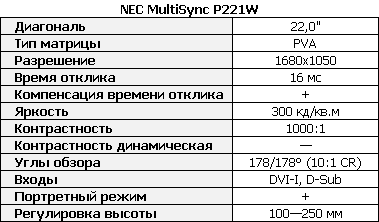
Основные параметры монитора достаточно обычны для PVA-матриц, обращает на себя внимание разве что время отклика 16 мс — такую величину оно обычно имеет у матриц без компенсации отклика, что в случае с PVA означает очень скромное быстродействие. К счастью, P221W компенсацию отклика имеет, а в подробном описании монитора на сайте производителя приводится и время отклика, измеренное по GtG-методике: 6 мс.
Углы обзора измерены по «честной» методике с падением контрастности до 10:1. По сути, 178° — это максимальное возможное значение, по 89 градусов в обе стороны от нормали. Как бы ни улучшались характеристики матрицы, получить паспортный угол обзора 90° нельзя. Пожалуй, производителям стоило бы озаботиться изобретением новой, более адекватной методики, но вряд ли они это сделают в обозримом будущем.
Обращает на себя внимание тип DVI-разъёма — это универсальный DVI-I, к которому можно подключить как цифровой (DVI-D), так и аналоговый (DVI-A) сигнал. Обычно у мониторов разъёмы типа DVI-D, за исключением моделей, не имеющих отдельного аналогового D-Sub — но в P221W есть и последний.
Дизайн и эргономика
Монитор имеет типичный для старших моделей NEC дизайн: массивный корпус с угловатыми очертаниями, чисто чёрного или чисто белого цвета, без каких-либо следов хрома или глянца. Рамка вокруг экрана достаточно узкая, это позволяет без труда установить на столе два-три монитора вплотную друг к другу.
Подставка позволяет регулировать высоту, причём диапазон впечатляет: от 10 до 25 см (от поверхности стола до нижней кромки экрана). В нижнем положении подставка не фиксируется, так что при переноске монитора она «выстреливает» на всю длину, стоит только снять его со стола.
Предусмотрен и портретный режим. Полезность его на 22" мониторе несколько сомнительна, но чисто технически пользоваться ничто не мешает: у PVA-матриц, в отличие от TN, заметной разницы между вертикальными и горизонтальными углами обзора нет, так что крутить экран можно как угодно.
В профиль монитор выглядит, прямо скажем, основательно, особенно на фоне современных сверхтонких моделей. Впрочем, P221W явно предназначен не для установки на стол секретарши, так что внешняя красота для него вторична. Каких-либо неудобств большая толщина не доставляет, так как занимаемое на столе место в любом случае определяется размерами основания подставки, а они — необходимостью обеспечить устойчивость.
Под штатной подставкой скрывается стандартное VESA-крепление, так что её при желании можно заменить на настольный или настенный кронштейн.
Монитор имеет цифровой и два аналоговых входа — один из которых совмещён с цифровым, благодаря использованию универсального разъёма DVI-I. Обычный видеокабель к нему можно подключить через переходник DVI→D-Sub, точно такой же, каким комплектуются видеокарты.
Кнопки управления монитором расположены в правом нижнем углу корпуса, при нажатии любой из них на экране рядом с кнопками появляются подсказки, поясняющие их функцию. Нужны эти подсказки в основном затем, что при повороте в портретный режим меняются функции кнопок: скажем, сдвоенная клавиша «Left-Right» всегда будет расположена горизонтально, а «Up-Down» — вертикально.
Слева от кнопки включения находится датчик внешней освещённости, благодаря которому монитор может автоматически подстраивать яркость экрана.
Экранное меню
Меню P221W — типичное для последних поколений мониторов NEC, достаточно аккуратное и удобное, не хватает разве что запоминания, на какой именно закладке мы остановились в прошлый раз.
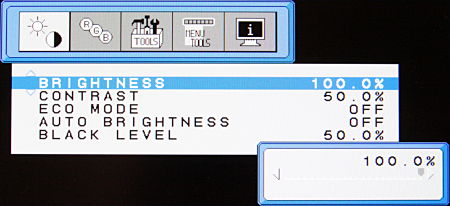
Первая закладка — настройки яркости и контрастности. Помимо привычных пунктов, здесь имеются:
режим «Eco Mode», вся экологичность которого заключается в ограничении максимального уровня яркости. То есть, включив «Eco Mode 2», вы не сможете увеличить яркость монитора выше 50 %.
«Auto Brightness»: автоматическая регулировка яркости по показаниям датчика внешней освещённости. Нижний и верхний пределы изменения яркости устанавливаются пользователем.
«Black Level»: установка уровня чёрного цвета; увеличение значения приводит к высветлению чёрного цвета и тёмно-серых тонов, уменьшение — к провалу тёмно-серых тонов в черноту. Настройка может быть полезна для компенсации известного эффекта PVA-матриц, из-за которого при прямом взгляде на экран небольшая часть наиболее тёмных оттенков оказывается неразличима.
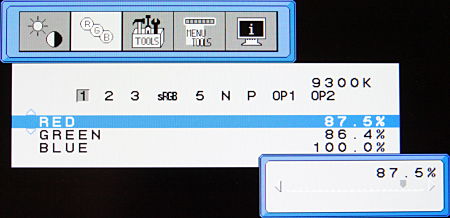
Вторая закладка — выбор цветовой температуры. Здесь имеются пять обычных предустановленных значений, из которых четыре (кроме «sRGB») можно перенастроить вручную, режим «Native» («родная» температура матрицы, без дополнительной коррекции), программируемый режим (значение температуры задаётся с помощью специальной программы с компьютера), а также два дополнительных режима, «OP1» и «OP2», нужных для работы с гамма-кривой стандарта DICOM.
Возможность пользовательской настройки четырёх разных режимов цветовой температуры — отличительная черта старших моделей мониторов NEC. Более типично наличие только одного пользовательского режима и трёх-пяти предустановленных, перенастраивать которые нельзя.
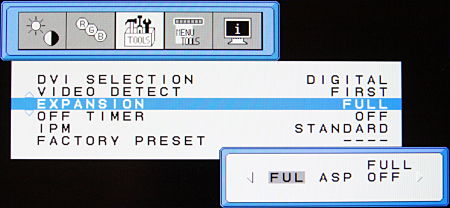
Третья закладка — системные настройки:
«DVI Selection»: выбор режима работы DVI-входа, аналоговый или цифровой. В аналоговом режиме к нему можно подключить обычный D-Sub-кабель через переходник.
«Video Detect»: включить или выключить автоматический поиск входа, на котором имеется сигнал. При включённом поиске и пропадании сигнала на текущем входе монитор начнет переключаться между входами в поисках сигнала, при выключенном — поиск активного входа производится только при включении питания.
«Expansion Mode»: режим интерполяции. Доступны три варианта: всегда растягивать картинку на полный экран, растягивать с сохранением соотношения сторон (правильно работает только с распространёнными разрешениями) или не растягивать вообще, воспроизводя её «пиксель-в-пиксель».
«Off Timer»: автоматическое выключение монитора через заданное время.
«IPM»: настройка перехода в режим энергосбережения. Возможны два варианта: уход «в сон» либо при пропадании входного сигнала, либо при снижении уровня внешнего освещения ниже заданного уровня.
«Factory Reset»: сброс всех настроек.
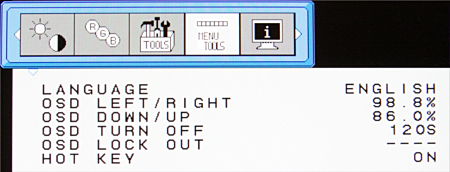
Четвёртая закладка — типовые настройки самого меню: положение на экране, язык и тому подобное.
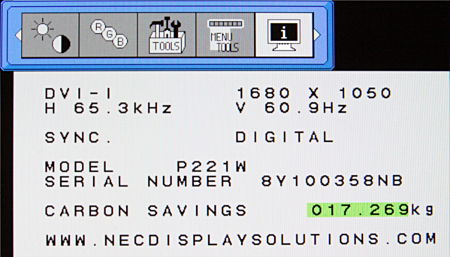
В пятой закладке приводится информация как о самом мониторе, так и о текущем режиме работы. Зелёным выделен модный ныне «экологический» параметр — сколько килограмм углерода (в виде углекислого газа) не было выброшено в атмосферу электростанциями благодаря повышенной экономичности данного монитора. Правда, не очень понятно, относительно чего эта экономичность считается — руководство пользователя эту информацию в явном виде не раскрывает.
Как видите, меню P221W весьма богато на настройки, некоторые пункты практически уникальны и в других мониторах не встречаются. Более того, помимо основного меню, в P221W есть ещё одно — расширенное, с некоторыми дополнительными настройками. Чтобы его вызвать, надо включить монитор, удерживая нажатой кнопку «Input», для возврата обычного меню — выключить монитор и снова его включить.
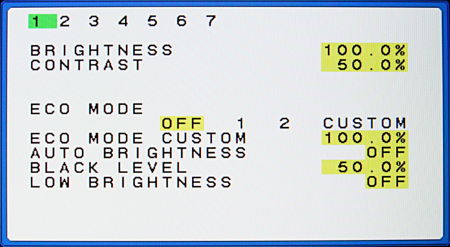
Выглядит расширенное меню весьма скромно. На первой его закладке из дополнительных, не присутствующих в меню основном, настроек имеются два пункта — возможность установить предел ограничения яркости в «Eco Mode» вручную и возможность переключить монитор на пониженную яркость (что в общем-то почти то же самое, что и «Eco Mode»). Заметной практической ценности они не представляют.
Вторая и третья закладки доступны только при аналоговом подключении. Из интересного на них есть только возможность подстройки монитора для лучшей работы с плохим сигналом, да и та потребуется разве что при использовании P221W в торговых залах и тому подобных местах, где монитор подключается к источнику сигнала длинным кабелем.
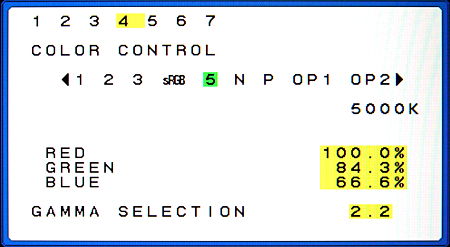
Четвёртая закладка — настройка цветовой температуры. От аналогичного раздела основного меню отличается только возможностью настройки гаммы, доступны два значения — 2,2 и 1,8.
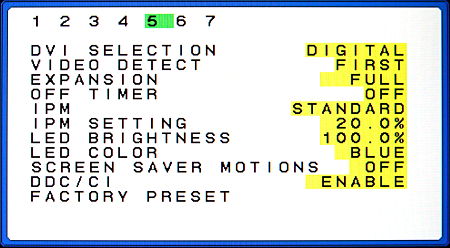
Пятая закладка — системные настройки монитора. К набору, уже имеющемуся в основном меню, добавились:
«IPM Setting»: уровень внешнего освещения, при котором монитор уйдёт в «спящий» режим (только при установке настройки «IPM» в значение «Option»).
«LED Brightness»: яркость светодиода индикатора питания.
«LED Color»: цвет светодиода индикатора питания (зелёный или синий).
«Screen Saver Motion»: довольно специфическая настройка, предотвращающая образование на экране остаточной картинки. При включении изображение сдвигается влево, вправо, вверх или вниз с интервалом от 10 до 900 секунд. Смысл имеет разве что при работе монитора в торговом зале или другом общественном месте.
«DDC/CI»: включает или отключает возможность управления настройками монитора с компьютера (например, с помощью программы NaviSet).
В общем-то, единственный вопрос, который возникает после знакомства с расширенным меню — а зачем оно вообще нужно? В принципе, если все эти пункты добавить в основное меню, большая часть его разделов практически не увеличилась бы. Особенно странно, что в расширенное меню вынесены такие в общем-то косметические функции, как регулировка яркости и цвета светодиода питания.
В целом же P221W предлагает богатейший выбор настроек, включая функции, отсутствующие в абсолютном большинстве прочих мониторов — например, подстройка уровня чёрного, автоматическая регулировка яркости с указанием нижнего и верхнего пределов, ручная настройка нескольких вариантов цветовой температуры...
Субъективные впечатления
Основное достоинство мониторов на базе PVA-матриц по сравнению с TN — углы обзора, в первую очередь вертикальные. Даже новейшие мониторы на TN-матрицах по этому параметру далеки от идеала: стоит просто откинуться в кресле, как вы заметите, что оттенки на экране «поплыли». Для дома или офисной работы это малосущественно, а вот если вам нужна точная цветопередача, то TN не подходит.
Матрицы S-PVA относятся по углам обзора к среднему классу — они лучше, чем TN, но похуже, чем S-IPS.
Конкретно в случае с P221W углы обзора более чем достаточны для нормальной работы за монитором — картинка серьёзно изменяется (в первую очередь, выцветает) только при сильном отклонении от нормали. Вертикальные и горизонтальные углы практически одинаковы, так что с монитором можно спокойно работать и в ландшафтном, и в портретном положении.
Классический недостаток PVA — при взгляде по нормали (то есть перпендикулярно экрану) тёмные оттенки сливаются с чёрным цветом, проявляясь при взгляде сбоку, под небольшим углом. На P221W эта проблема решена заводской калибровкой, в которой немного завышена яркость тёмных тонов — в результате при прямом взгляде они выглядят нормально, на тестовых изображениях без проблем различаются все уровни серого, начиная с самых тёмных. При отклонении головы влево-вправо тёмные тона заметно высветляются.
Занятно, что калибровка с помощью колориметра Spyder 3 Elite снижала яркость тёмных тонов, в результате чего проблема с их пропаданием возникала обратно — но решалась небольшой подстройкой уровня чёрного цвета в меню монитора (параметр «Black Level» в первом разделе) после калибровки.
В остальном к цветопередаче монитора при субъективной оценке никаких претензий не возникло: температура настроена аккуратно, завала изображения в синеву или красноту не видно. На градиентах есть поперечные полосы, но они едва заметны.
Время отклика субъективно очень хорошее, смазывания не заметно, артефакты RTC едва видны: при перетаскивании окон с чёрным текстом за буквами появляются чуть заметные светлые каёмочки. Впрочем, чтобы их разглядеть, приходится приглядываться.
При установке в меню параметра «Expansion» в значение «Aspect» монитор правильно работает с наиболее распространёнными разрешениями — как с соотношением сторон 4:3 (например, 1024x768), так и 16:9 (1280x720). Установка чего-либо диковинного сбивает его с толку — картинка показывается, но либо сильно искажается соотношение сторон кадра, либо она оказывается заметно меньше размеров экрана.
Яркость и контрастность
При настройках по умолчанию яркость установлена на 100 %, контрастность — на 50 %. Для получения яркости 100 кд./кв.м нам пришлось снизить яркость до 20 %, а контрастность — до 21 %.
Яркость монитора регулируется модуляцией питания ламп подсветки на частоте 212 Гц. В форумах иногда встречаются жалобы на заметное мерцание экрана при низких значениях яркости, но нам такой проблемы заметить не удалось. На всякий случай напоминаем, что рабочее место крайне нежелательно освещать одиночными лампами дневного света с электромагнитным балластом — такие, например, применяются в недорогих настольных лампах — они мерцают на удвоенной частоте сети, то есть 100 Гц, что при собственной частоте мерцания подсветки монитора, близкой к 200 Гц, может привести к появлению низкочастотных биений яркости, заметных глазом. Используйте обычные лампы накаливания или флуоресцентные лампы с электронным балластом, например, широко распространённые «энергосберегающие», причём заслуживающих доверия производителей — Philips, OSRAM, General Electric, Wolta и так далее.

Яркость монитора при настройках по умолчанию превышает 300 кд/кв.м — для работы это чрезвычайно много, так что не забудьте снизить её до приемлемого уровня. Конкретное значение определяется освещением вашего рабочего места; чтобы дать глазам адаптироваться к изображению, снижайте яркость постепенно — установив какое-либо значение, не спешите сразу решать, подходит оно вам или нет, а подождите 15—30 минут. Например, после заводских настроек монитора картинка с нормальной для работы яркостью первое время будет казаться очень тусклой, но вскоре вы привыкнете.
В качестве первого приближения можно использовать известное правило: яркость белого цвета на экране должна быть сравнима с яркостью лежащего перед монитором листа хорошей белой бумаги.
Контрастность оказалась на весьма хорошем уровне — в максимуме она превысила 1000:1.
Равномерность подсветки
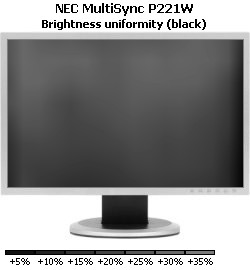
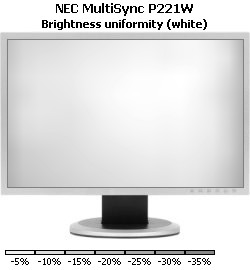
По картинкам, построенным по результатам измерений, видно, что с равномерностью подсветки в целом всё хорошо — можно отметить разве что затемнение полосы вдоль правого края экрана, но резко выделяющиеся пятна засветки или теней отсутствуют.
В числах же, на белом цвете средняя неравномерность подсветки равна 5,2 %, максимальное отклонение — 18,9 %. На чёрном — 4,3 % и 17,0 %, соответственно. Это достаточно хорошие показатели.
Цветовой охват
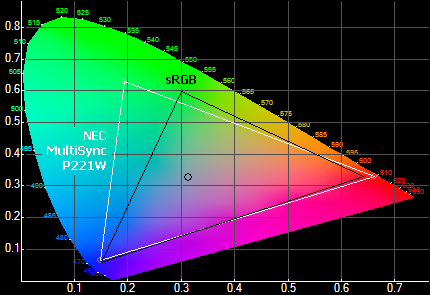
Реальный охват монитора с типовым охватом sRGB совпадает только на синем цвете — на красном же и зелёном MultiSync P221W выглядит намного лучше. В мониторе используются лампы подсветки с улучшенным люминофором, что и даёт такой результат.
Соответственно, для обеспечения точной цветопередачи настоятельно рекомендуется установить в систему ICC-профиль монитора (изготовленный с помощью калибратора или хотя бы прилагаемый на диске) и пользоваться ПО, умеющим этот профиль учитывать.
В меню монитора в настройках цветовой температуры имеется также режим «sRGB», обеспечивающий приведение цветового охвата к стандартному sRGB:
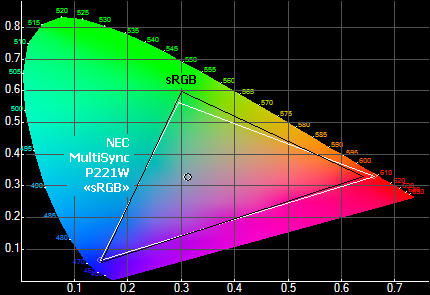
Как видите, влияет он только на зелёный цвет, красный же остаётся насыщенным.
Точность настройки гаммы
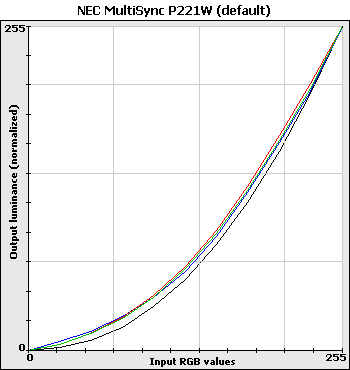
При настройках по умолчанию гамма-кривые проходят чуть выше идеальной для гаммы 2,2, в результате чего картинка на мониторе окажется немного бледнее, чем требуется.
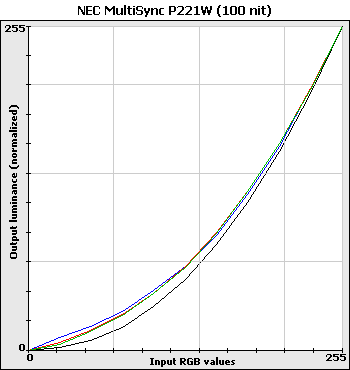
При снижении яркости и контрастности реальный показатель гаммы уменьшается ещё сильнее.

Режим «sRGB», в котором корректируется также и цветовой охват монитора, также настроен не очень аккуратно: гамма занижена, а картинка на мониторе несколько блеклая. Кроме того, видно, что немного искажена форма кривой для зелёного цвета в правой её части — как вы помните, именно точка зелёного в цветовом охвате и сдвигается.
Таким образом, гамма на P221W настроена неплохо, но не идеально, так что дополнительная калибровка монитора с помощью колориметра вполне имеет смысл. Если после такой калибровки вы столкнулись с проблемой неразличения наиболее тёмных оттенков при прямом взгляде на экран — попробуйте немного увеличить в меню монитора уровень чёрного.
Цветовая температура

С точки зрения цветовой температуры P221W настроен достаточно хорошо: средние значения соответствуют названиям режимов, а разброс температур между разными уровнями серого невелик.
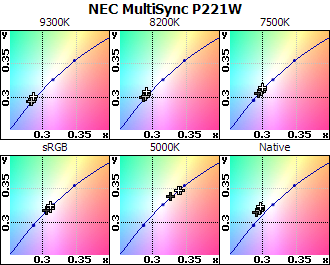
CIE-диаграмма показывает, что ни в одном режиме, кроме «Native», нет и каких-либо отклонений в сторону розового или зелёного оттенков.
Время отклика
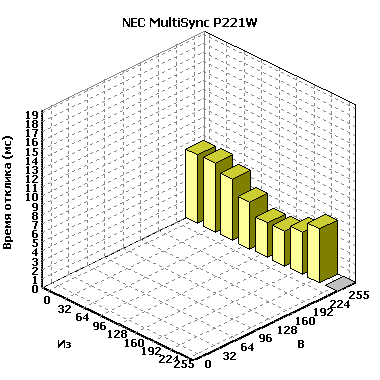
Монитор оснащён технологией компенсации времени отклика, так что быстродействие получилось довольно неплохим: среднее время отклика составило 8,6 мс (GtG), максимальное зафиксированное значение — 19 мс. Может быть, особо придирчивые игроки и будут недовольны, но для абсолютного большинства пользователей P221W подойдёт даже для динамичных игр.
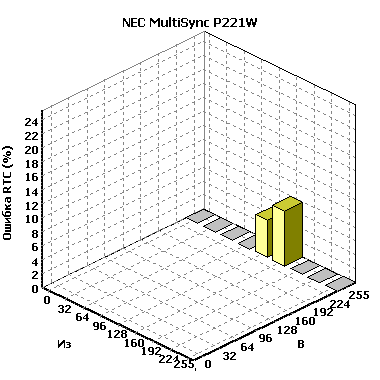
Технология компенсации отклика неразрывно связана с артефактами в виде белых или радужных каёмок позади движущихся объектов. К счастью, в MultiSync P221W их величина минимальна: в среднем промах составляет всего 3,7 %, максимальное значение — около 24 %. Заметить артефакты можно, но в общем случае для этого надо специально их искать; в обычной работе или играх артефакты не мешают.
Дополнительные режимы
Каких-либо дополнительных режимов — быстро переключаемых наборов настроек яркости, контрастности или «улучшения цветопередачи» — у P221W нет.
Заключение
Вне всякого сомнения, NEC MultiSync P221W — это модель, заслуживающая внимания покупателей, подбирающих себе монитор с качественной цветопередачей. Интересен он не просто сочетанием PVA-матрицы с диагональю 22 дюйма, но самим фактом использования PVA — к сожалению, отличные от TN технологии становятся редкостью.
MultiSync P221W по качеству изображения представляет собой переходное звено между мониторами на TN-матрицах, с их плохими вертикальными углами обзора и зачастую неаккуратной настройкой, и дорогими профессиональными моделями на базе S-IPS: скажем, ставший уже классикой NEC MultiSync LCD2190UXi стоит в полтора раза больше, чем P221W.
В плюсы монитора стоит записать хорошую цветопередачу, отличную эргономику и обилие самых разнообразных настроек — не говоря уж, конечно, о хороших углах обзора и высокой контрастности PVA-матрицы. Такой монитор прекрасно подойдёт в случаях, если вам нужна хорошая цветопередача, но вы не готовы платить более 30 тысяч рублей за профессиональные модели на базе S-IPS матриц.
Из недостатков P221W можно отметить неидеальную — но в целом весьма неплохую — заводскую калибровку, 10-битную таблицу LUT вместо 12-битной в мониторах серии UX, а также заметную проблему с пропаданием тёмных тонов при прямом взгляде на экран, частично решаемую подстройкой уровня чёрного. Впрочем, всё это существенно при серьёзной профессиональной работе с цветом, например, в полиграфии, а если вы просто выбираете себе действительно качественный монитор, то P221W будет хорошим вариантом.
При этом MultiSync P221W прекрасно подходит и для домашнего использования — при среднем времени отклика менее 10 мс с ним не будет проблем ни в играх, ни в фильмах.
Достоинства:
аккуратная настройка цветопередачи;
большие углы обзора;
хорошая равномерность подсветки;
невысокое время отклика;
богатый набор настроек;
возможность автоматической регулировки яркости в зависимости от внешнего освещения;
подставка с регулировкой высоты и портретным режимом.
Недостатки:
наличие проблемы с темными тонами при прямом взгляде на экран;
отсутствие режимов с предустановленными настройками;
массивный корпус;
сравнительно высокая стоимость.
Уточнить наличие и стоимость NEC MultiSync P221W
Другие материалы по данной теме
Торжество дизайна: мониторы ASUS LS221H и LG Flatron W2284F
Выбор ЖК-монитора: зима 2008—2009
Обзор монитора Dell 2408WFP











